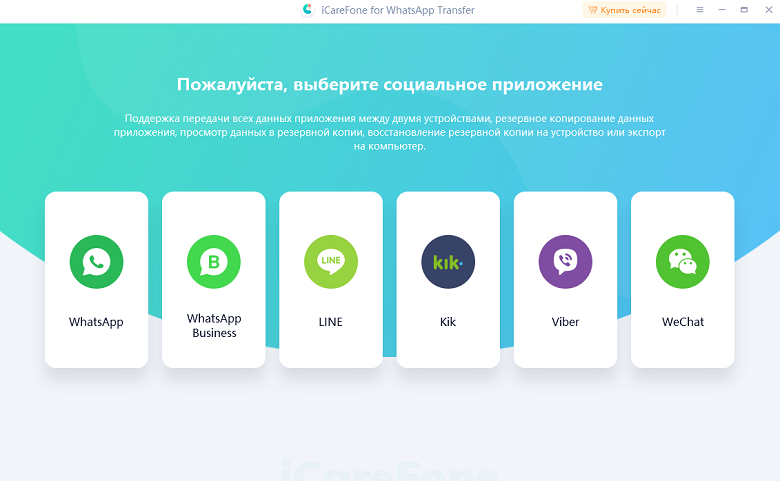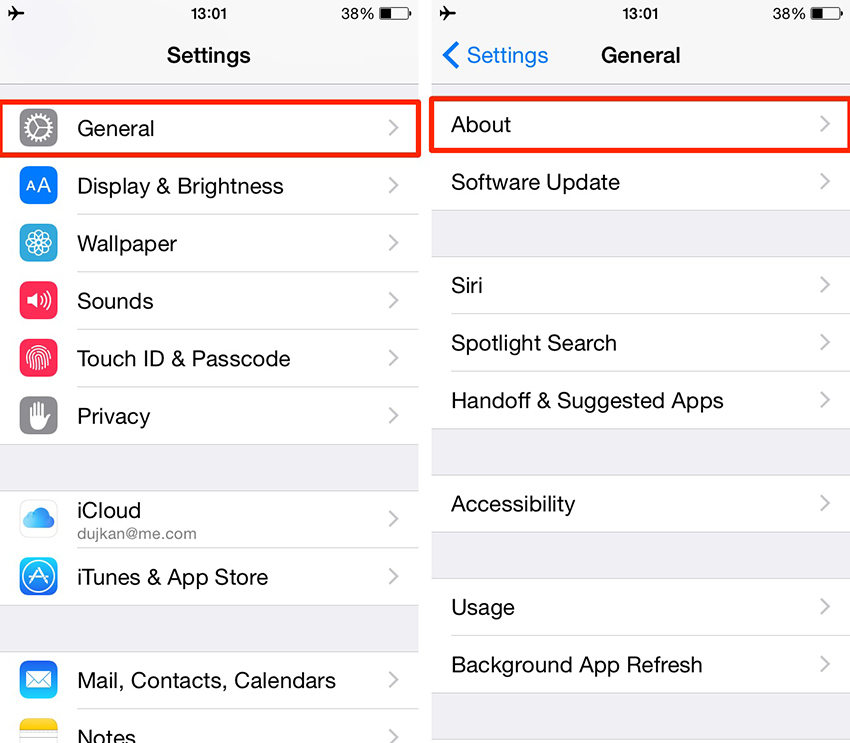Лучший способ восстановления WhatsApp из iCloud 2025
WhatsApp - это многоплатформенное приложение для обмена мгновенными сообщениями. С его помощью вы можете общаться с другими людьми, например, с друзьями или родственниками. Но иногда бывают очень важные для вас разговоры, которые необходимо сохранить, чтобы в случае необходимости к ним можно было вернуться. В этом случае используется резервная копия iCloud.
И, в свою очередь, когда они понадобятся, неизбежно придется восстанавливать их, чтобы получить доступ к этим файлам. И независимо от того, какая модель iPhone используется, официального способа выборочного восстановления WhatsApp из iCloud не существует.
Но не беспокойтесь, существует нетрадиционный способ решения этой задачи, о котором и пойдет речь в данной статье.
- Часть 1: Лучший способ восстановления сообщений WhatsApp из iCloud без удаления
- Часть 2: Обычный способ восстановления сообщений WhatsApp из iCloud
- Часть 3: Выборочное восстановление сообщений WhatsApp из резервной копии iPhone или iTunes
- Часть 4: Невозможно восстановить WhatsApp в iCloud, как исправить?
Часть 1: Лучший способ восстановления сообщений WhatsApp из iCloud без удаления
Вот лучший и отличный способ восстановить сообщения WhatsApp из iCloud без удаления учетной записи - Tenorshare iCareFone Transfer.
Это надежный инструмент для передачи, резервной копии и восстановления данных WhatsApp. С его помощью вы можете легко переносить любые данные WhatsApp между устройствами Android и iOS, восстанавливать резервные копии iCloud на iPhone и многое другое...
Без лишних слов посмотрим, как это работает:
Загрузите и установите программу iCareFone Transfer на ПК/Mac. Затем подключите iPhone к компьютеру. В главном интерфейсе выберите значок WhatsApp и перейдите в раздел "Резервное копирование".

Теперь в верхнем меню выберите пункт "Из iCloud".

- Теперь достаточно следовать инструкциям на экране, чтобы завершить процесс загрузки резервной копии.
После успешной загрузки резервной копии WhatsApp из iCloud можно восстановить данные на устройстве.

Часть 2: Обычный способ восстановления сообщений WhatsApp из iCloud
Как восстановить резервную копию WhatsApp из iCloud на Android или iPhone? Этот вопрос задают многие пользователи, поскольку компания Apple не предоставила никаких инструкций по выполнению этой задачи. Но это не означает, что сделать это невозможно: есть способы сделать это в самом приложении WhatsApp, и шаги описаны ниже. Итак, если вы хотите перенести WhatsApp из iCloud, то:
- Перейдите в Настройки WhatsApp. Затем перейдите в раздел Настройки чата.
- После этого нажмите Резервная копия чата и убедитесь, что резервная копия сохранена в iCloud. Не забудьте включить в резервную копию и видеозаписи.
- Теперь удалите приложение с телефона, а затем установите его снова.
- Наконец, необходимо подтвердить свой номер телефона и следовать процедуре, отображаемой на экране.
- Появится запрос "Восстановить историю чата". Нажмите на него, и все готово!
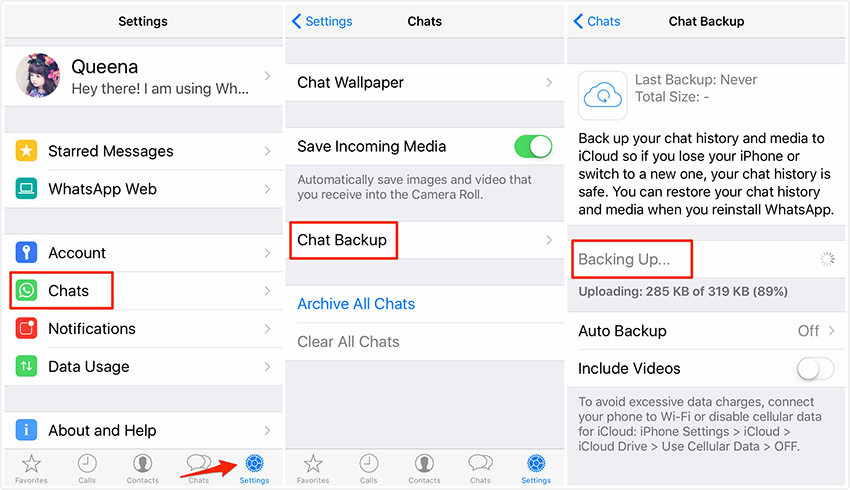

Это позволит мгновенно восстановить резервную копию WhatsApp из iCloud на Android или iOS. Для Android убедитесь, что это Google Drive. Помните, что номер телефона для резервного копирования и восстановления должен быть одним и тем же, иначе возникнут серьезные проблемы.
Часть 3: Выборочное восстановление сообщений WhatsApp из резервной копии iPhone или iTunes
К сожалению, компания Apple не предусмотрела возможности выборочного извлечения конкретного файла из резервной копии устройства или iTunes, официальный способ восстанавливает весь файл резервной копии, что может быть очень неприятно. Но с момента выпуска Tenorshare UltData WhatsApp Recovery, этой проблемы не существует, поскольку данный сторонний инструмент способен мгновенно восстановить определенные сообщения WhatsApp из файла резервной копии iTunes.
- Необходимо скачать программу на свой компьютер. Получите последнюю версию и дважды щелкните на установочном файле для его установки.
Теперь запустите UltData WhatsApp Recovery на компьютере и выберите режим "iTunes".

В списке появятся все файлы резервных копий Теперь выберите резервную копию и нажмите кнопку "Начать сканирование".

Программа просканирует данные WhatsApp в резервной копии iTunes.

После того как файлы будут полностью просканированы, можно получить их предварительный просмотр. Теперь просто выберите нужные файлы и нажмите кнопку "Восстановить".

Эта удобная и эффективная процедура позволит вам без труда выборочно восстановить сообщения и вложения WhatsApp из резервной копии iTunes.
Часть 4: Невозможно восстановить WhatsApp в iCloud, как исправить?
Если у вас возникли проблемы с переносом WhatsApp из iCloud на Android или iPhone, не стоит паниковать. Возможно, в настройках или других местах возникли проблемы, которые нарушают процедуру. Поэтому, прежде чем нести телефон в сервисный центр, выполните следующие действия.
- Во-первых, необходимо убедиться, что при резервном копировании и восстановлении используется один и тот же номер телефона, иначе iCloud не сможет восстановить резервные копии.
- Затем убедитесь, что на мобильном телефоне достаточно места. Для этого необходимо проверить наличие свободного места на телефоне.
Откройте iPhone и перейдите в раздел Настройки. После этого перейдите в раздел О программе через пункт Общие.

Если результат положительный, то необходимо подтвердить, что диск iCloud включен.

- Наконец, если ничего не получается, используйте для восстановления резервной копии другую сеть Wi-Fi. Как известно, для восстановления резервных копий iCloud требуется мощная сеть Wi-Fi. Поэтому, если соединение слабое, процесс восстановления не будет выполнен.
Заключение
В целом, вот как можно как восстановить резервную копию Whatsapp из iCloud как с помощью приложения WhatsApp, так и с помощью стороннего инструмента - Tenorshare iCareFone Transfer. Обычный способ несколько сложен и громоздок, так как требует удаления и переустановки приложения. И Tenorshare UltData WhatsApp Recovery это гораздо более простой вариант с возможностью выборочного восстановления резервной копии из iTunes. Приступайте!
- Восстановить удаленные сообщения WhatsApp с устройств Android;
- Восстановить удаленные данных WhatsApp прямо с устройств iOS;
- Поддержка сканирования и чтения зашифрованных файлов резервных копий iTunes;
- Поддержка 7+ типов файлов (контакты, фото, чаты, голосовые сообщения и т. д.);
- Совместимость с последними версиями iOS 16 и Android 14/15.
Выскажите своё мнение
Оставить комментарий
Оставьте свой отзыв о статьях Tenorshare

UltData WhatsApp Recovery
Лучшая программа для восстановления данных WhatsApp
Высочайшая скорость восстановления данных